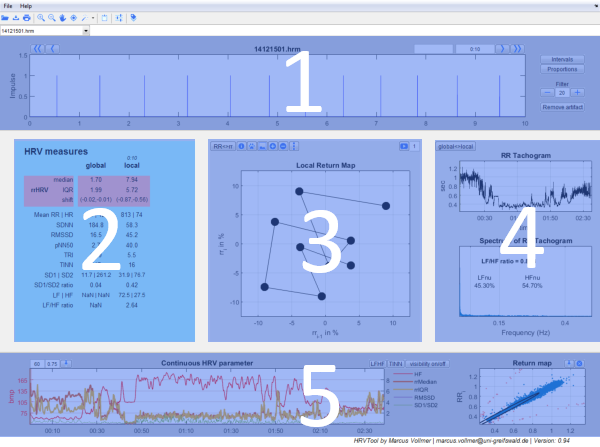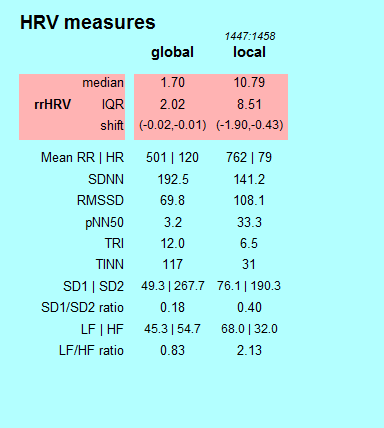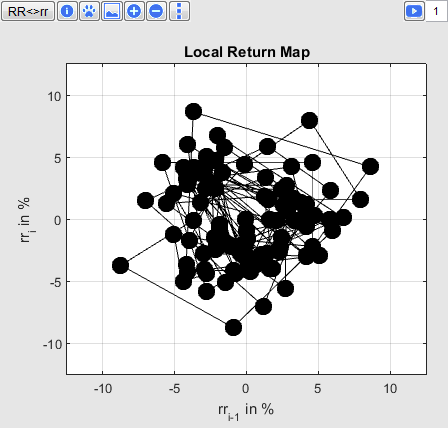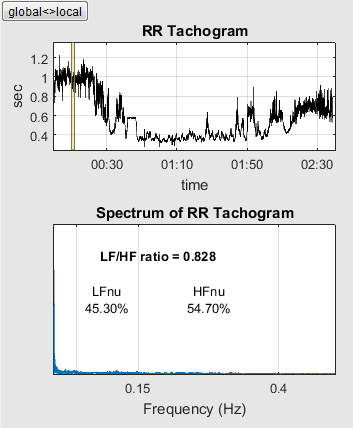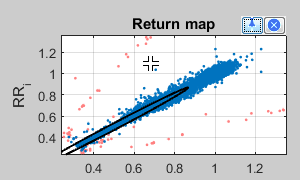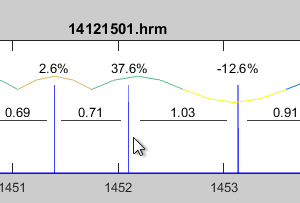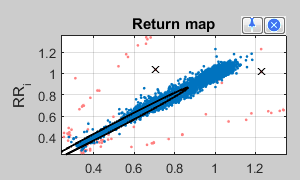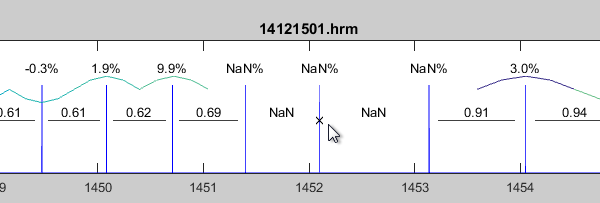German manual
Mit diesem Programm können Sie die Variabilität Ihres Herzes oder Anderer untersuchen. Als Nutzer haben Sie alle relevanten Parameter und Messdaten auf einen Blick. Im Folgenden lernen Sie das Programm näher kennen. Begleitend können Sie sich auch das Videotutorial ansehen:
Inhalt
Unterstützte Dateiformate
.hrv Daten des Programms ***
.mat Daten als Vektor einer *.mat-Datei von Matlab/Octave
.ecg | .atr Annotationen im Physionet-Format.
.csv Textdatei mit RR-Intervallen oder Wellenform.
.hrm Standardformat der Herzfrequenz-Messgeräte von Polar.
.wav Binäres Format der EKG-Aufzeichnung bei Nutzung von intelligenten Hexoskin Shirts.
.edf European Data Format.
.acq BIOPAC acq-Daten.
.ecg | .ann ISHNE Holter Standard Format
.pdf ECG-PDFs von Apple Watch und AliveCor-Geräten (Kardia und aliveecg)
Bei den Polar-Uhren (z.B. RS800CX/CS600X/V800) ist darauf zu achten, dass das RR-Recording aktiviert ist. Nicht jedes Gerät ist dazu fähig.
Um die Rohdaten bei Nutzung von Hexoskin Smart Shirts zu generieren, lesen Sie bitte den zugehörigen Support-Artikel.
Bis auf das .wav und .hrm-Format wird immer erfragt, ob die Daten in Wellenform oder in RR-Intervallen vorliegen und wie hoch die Abtastfrequenz war.
Die Benutzeroberfläche
Die Bearbeitungssoftware bietet dem Nutzer eine einfache und übersichtliche Bedienoberfläche, die in 5 Bereiche eingeteilt ist.
- Im oberen Teil des Fensters befindet sich die grafische Darstellung der RR-Intervalle mit den dazu gehörigen Optionen zur Beschriftung, Filterung und Anzeige.
- Links sieht man die üblichen Parameter zur HRV Analyse.
- Mittig befindet sich die Darstellung aufeinanderfolgender Intervalle.
- Rechts werden die Daten im Tachogramm und Spektrogramm gezeigt.
- Im unteren Teil wird auf der linken Seite der zeitliche Verlauf der Herzfrequenz und der HRV-Parameter dargestellt. Rechts davon ist das Streudiagramm aller RR-Intervalle zu sehen (Vorgänger vs. Nachfolger) - häufig auch Poincaré Plot genannt. Dort lassen sich leicht Artefakte entfernen.
Der mittlere Bereich ist dreigeteilt:
Menüzeile
- Öffnen eines neuen Datensatzes
- Speichern der Einstellungen zu den geöffneten Daten (Artefakte, Beschriftungen etc.)
- Vergrößern (Ziehen Sie ein Fenster um den Bereich im Plot zu vergrößern)
- Verkleinern
- Verschieben (Halten Sie die linke Maustaste gedrückt um den Plot zu verschieben)
- Dateninformation (Wählen Sie einen Punkt im Plot aus und Sie erhalten die Koordinaten)
- Markierungsstift (Sie können Punkte im Plot markieren)
- Zwischenablage (Kopiert die HRV-Maße in die Zwischenablage)
- Einstellungen (Passen Sie die Schriftart und -größe an)
- Betitelung (Geben Sie den Datensatz einen Namen)
Obere Zeile (1)
RR-Intervall Optionen
Die obere Zeile zeigt die Zeitreihe mit der Wellenform oder als Impulsfunktion der R-Zacken.
Hier finden sich zudem folgende Optionen:
-
Eine Auswahl um sich ein bestimmtes Zeitintervall anzuschauen:
Hierzu gibt man im folgenden Feld den gewünschten Zeitraum an, zu dem Sie sich die Herzrate ansehen möchten.
Die Eingabe des Abschnitts erfolgt in Sekunden mit Doppelpunkt getrennt. Die gängige Eingabe über Stunden, Minuten und Sekunden wird ebenfalls akzeptiert (HH:MM:SS..HH:MM:SS).
den gewünschten Zeitraum an, zu dem Sie sich die Herzrate ansehen möchten.
Die Eingabe des Abschnitts erfolgt in Sekunden mit Doppelpunkt getrennt. Die gängige Eingabe über Stunden, Minuten und Sekunden wird ebenfalls akzeptiert (HH:MM:SS..HH:MM:SS).
-
Es besteht die Möglichkeit, mit den Buttons
 zu früheren oder späteren Abschnitten zu springen.
Ein Klick auf den einfachen Pfeil wechselt die Ansicht zum Folgeintervall. Beim Doppelpfeil werden 5 Intervalle übersprungen.
zu früheren oder späteren Abschnitten zu springen.
Ein Klick auf den einfachen Pfeil wechselt die Ansicht zum Folgeintervall. Beim Doppelpfeil werden 5 Intervalle übersprungen.
- Links neben dem Feld zum Zeitintervall befindet sich ein leeres Eingabefeld
 .
Die Funktion dieses Feldes ist es, einem Abschnitt eine individuelle Kennung/Beschriftung zu geben, um dem Datensatz zeitlich gebundenen Informationen hinzuzufügen.
Gibt man in das Feld z.B.
.
Die Funktion dieses Feldes ist es, einem Abschnitt eine individuelle Kennung/Beschriftung zu geben, um dem Datensatz zeitlich gebundenen Informationen hinzuzufügen.
Gibt man in das Feld z.B.  ein, so wird der auswählte Abschnitt mit diesem Namen beschriftet.
Der Abschnittsname erscheint dann auch in der Zeile "Continuous HRV parameter" sowie als Name bei den HRV Parametern:
ein, so wird der auswählte Abschnitt mit diesem Namen beschriftet.
Der Abschnittsname erscheint dann auch in der Zeile "Continuous HRV parameter" sowie als Name bei den HRV Parametern:
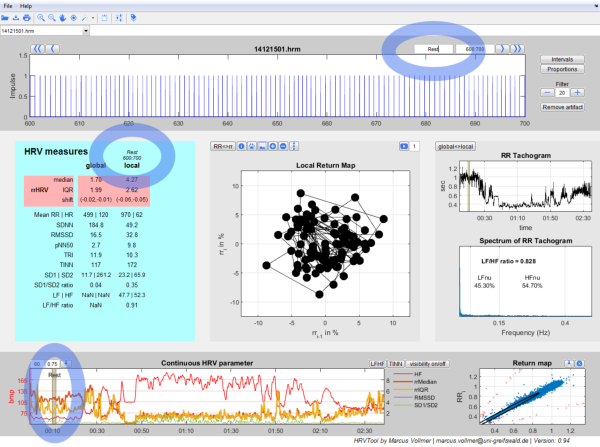
-
Mit den Buttons
 und
und  können Sich das Intervall zwischen den einzelnen Beats und deren prozentualen Verhältnisse anzeigen lassen. Ein weiterer Klick blendet diese auch wieder aus.
können Sich das Intervall zwischen den einzelnen Beats und deren prozentualen Verhältnisse anzeigen lassen. Ein weiterer Klick blendet diese auch wieder aus.
-
Für die Filterung von Artefakten in den Daten steht das folgende Optionsfeld zur Verfügung:
 . Hier können Sie die Schärfe der Filterung erhöhen oder verringern. Je niedriger der Wert ist, desto strenger ist die vorgenommene Filterung und desto mehr Artefakte werden entfernt.
Falls die Filterung deaktiviert werden soll, gelingt dies über die Eingabe der Kürzel "NaN" in das Eingabefeld der Filterung
. Hier können Sie die Schärfe der Filterung erhöhen oder verringern. Je niedriger der Wert ist, desto strenger ist die vorgenommene Filterung und desto mehr Artefakte werden entfernt.
Falls die Filterung deaktiviert werden soll, gelingt dies über die Eingabe der Kürzel "NaN" in das Eingabefeld der Filterung  .
.
-
Falsch gesetzten R-Zacken, wie sie bei der QRS-Erkennung auftreten können, oder andere störende Artefakte können auch auf Wunsch aus der Analyse entfernt werden.
Dazu betätigt man den Button
 .
Der Cursor verändert sich daraufhin in ein Kreuz mit dem man in der Zeitreihe sowohl eine oder gleich mehrere R-Zacken auswählen kann.
Selektieren Sie die R-Zacken mit der linken Maustaste und bestätigen Sie die Letzte mit einem Doppelklick.
Entfernte R-Zacken sind mit einem Kreuz "X" belegt. Auf dieselbe Weise lassen sich auch gelöschte R-Zacken wiederherstellen:
.
Der Cursor verändert sich daraufhin in ein Kreuz mit dem man in der Zeitreihe sowohl eine oder gleich mehrere R-Zacken auswählen kann.
Selektieren Sie die R-Zacken mit der linken Maustaste und bestätigen Sie die Letzte mit einem Doppelklick.
Entfernte R-Zacken sind mit einem Kreuz "X" belegt. Auf dieselbe Weise lassen sich auch gelöschte R-Zacken wiederherstellen:
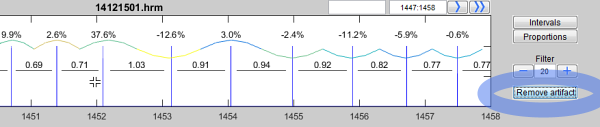
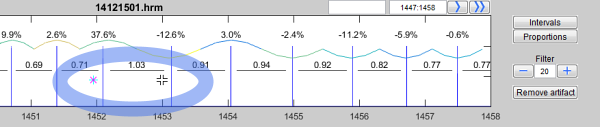
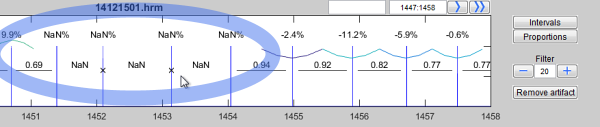
Mittlere Zeile (2,3,4)
HRV Measures (2)
HRV measures präsentiert die Herzfrequenzvaribilität.
Die Messdaten teilen sich in einen rosa und einen grün gefärbten Bereich auf. Der hervorgehobene rosa gefärbte Bereich enthält die Parameter zur Herzfrequenzvaribiltät durch Nutzung der relativen RR Intervalle (siehe 3). Bei den restlichen Maßen handelt es sich um die gewöhnlichen Variabilitätsmaße, welche in den Guidelines von 1996 der "Task Force of The European Society of Cardiology and The North American Society of Pacing and Electrophysiology" empfohlen wurden. Die globale Ansicht zeigt die berechneten Messgrößen des gesamten Datensatzes an. Die lokale Ansicht hingegen enthält nur die Messgröße des gerade betrachteten Zeitintervalls. In kursiver Schrift wird der Abschnitt (in Sekunden) konkretisiert.
Local Return Map (3)
In der Local Return Map werden relativen oder absoluten RR Intervalle in einem Streudiagramm dargestellt. Jeder Punkt entspricht einem Paar von aufeinanderfolgenden Intervallen.
Die Lage der Punkte verdeutlicht die Variabilität der RR Intervalle des derzeitig ausgewählten Abschnitts. Die Ansicht lässt sich leicht ändern:
-
Mit dem Button
 wechseln Sie zwischen den absoluten (RR Intervalle in Sekunden) und den relativen Werten (rr Intervalle in Prozent).
wechseln Sie zwischen den absoluten (RR Intervalle in Sekunden) und den relativen Werten (rr Intervalle in Prozent).
-
Mit dem Button
 kann man die Punkte in deren Reihenfolge nummerieren lassen.
kann man die Punkte in deren Reihenfolge nummerieren lassen.
-
Mit dem Button
 (Footprint) wird die Punktwolke gespeichert und die zugehörigen HRV-Parameter werden zum Vergleich mit anderen Intervallen in einer dritten Spalte aufgelistet. Das Streudiagramm des Fußabdrucks erscheint in grauer Farbe, um Ihnen zu ermöglichen, zwei Intervalle gegeneinander abzutragen und miteinander zu vergleichen.
(Footprint) wird die Punktwolke gespeichert und die zugehörigen HRV-Parameter werden zum Vergleich mit anderen Intervallen in einer dritten Spalte aufgelistet. Das Streudiagramm des Fußabdrucks erscheint in grauer Farbe, um Ihnen zu ermöglichen, zwei Intervalle gegeneinander abzutragen und miteinander zu vergleichen.
-
Mit dem Button
 erscheint unten links ein kleines quadratisches Feld, das die Dichtefunktion (Kerndichteschätzer) vom Abstand der Punktwolke zum Koordinatenmittelpunkt zeigt. Außerdem werden der Median und Quartilsabstand (IQR) eingeblendet.
erscheint unten links ein kleines quadratisches Feld, das die Dichtefunktion (Kerndichteschätzer) vom Abstand der Punktwolke zum Koordinatenmittelpunkt zeigt. Außerdem werden der Median und Quartilsabstand (IQR) eingeblendet.
-
Mit den Buttons
 lässt sich die Größe der Punkte verändern.
lässt sich die Größe der Punkte verändern.
-
Mit dem Button
 kann man den Linientyp variieren.
Mit jeder Betätigung des Buttons ändern die Verbindungslinien, bis sie wieder die ursprüngliche Form einnehmen.
kann man den Linientyp variieren.
Mit jeder Betätigung des Buttons ändern die Verbindungslinien, bis sie wieder die ursprüngliche Form einnehmen.
-
Mit dem Button
 lässt sich eine Animation der Variabilität starten und die Geschwindigkeit einstellen.
Die Zahl gibt den Faktor an, mit der die Animation laufen soll. Eine "1" bedeutet Echtzeit, eine "2" die Animation in doppelter Geschwindigkeit.
lässt sich eine Animation der Variabilität starten und die Geschwindigkeit einstellen.
Die Zahl gibt den Faktor an, mit der die Animation laufen soll. Eine "1" bedeutet Echtzeit, eine "2" die Animation in doppelter Geschwindigkeit.
Tachogramm und Spektrum (4)
Auf der ganz rechten Seite in der mittleren Zeile befinden sich das "RR-Tachogramm" und das "Spectrum of RR-Tachogramm".
Das RR-Tachogramm stellt die RR Intervalle in Abhängigkeit von der Zeit dar. Dabei gibt die lokale Ansicht Informationen über das gerade betrachtete Intervall an. Die globale Ansicht repräsentiert den gesamten erhobenen Zeitraum.
Bei dem Frequenzspektrum wird das interpolierte RR Tachogramm in Sinuskurven verschiedener Frequenzen zerlegt. Das Spektrum bildet die Gewichtung dieser Sinuskurven ab. Somit wird dem Benutzer deutlich, welche Frequenzanteile während der Messung überwiegen.
Die beiden Einheiten verfügen über eine globale und eine lokale Ansicht, die sich mit Button  verändern lassen.
Bei der globalen Ansicht wird für das Spektrum die ungefilterten RR Intervalle genutzt.
verändern lassen.
Bei der globalen Ansicht wird für das Spektrum die ungefilterten RR Intervalle genutzt.
Untere Zeile (5)
Links sehen Sie, wie sich die lokale HRV zeitlich verändert. Rechts sehen Sie die Return map bzw. den Poincaré Plot von den absoluten RR Intervallen.
In dem Abschnitt Continuous HRV parameter sehen Sie die lokalen HRV-Maße jeweils von den letzten 60 Beats zeitlich aufgetragen.
Die Anzahl an Herzschlägen, die bei der lokalen Berechnung berücksichtigt werden sollen, kann über Eingabefeld  festgelegt werden.
Der zweite Parameter, beschreibt einen Überlappungsbereich. Denn Sie werden vielleicht feststellen, dass nicht zu allen möglichen Zeitpunkten die lokalen Maße berechnet wurden. Das spart viel Zeit. Ist der Wert auf 0 gestellt, so werden alle 60 Beats die lokalen Maße berechnet (zum 60ten, 120ten, 180ten Zeitpunkt, jeweils immer auf Basis der letzten 60 Beats).
festgelegt werden.
Der zweite Parameter, beschreibt einen Überlappungsbereich. Denn Sie werden vielleicht feststellen, dass nicht zu allen möglichen Zeitpunkten die lokalen Maße berechnet wurden. Das spart viel Zeit. Ist der Wert auf 0 gestellt, so werden alle 60 Beats die lokalen Maße berechnet (zum 60ten, 120ten, 180ten Zeitpunkt, jeweils immer auf Basis der letzten 60 Beats).
Nutzen Sie die Möglichkeit des Pickers  , um mit dem Kreuz einen Bereich mit bereits existierender Kennung/Beschriftung auszuwählen und anzeigen zu lassen.
, um mit dem Kreuz einen Bereich mit bereits existierender Kennung/Beschriftung auszuwählen und anzeigen zu lassen.
Wenn man die Funktion  betätigt, verändert sich der Cursor in ein Kreuz.
Die darunter befindlichen Parameter können dann markiert werden. Bestätigen Sie mit "Doppelklick", um die markierten Parameter ein- und auszublenden. Mit der Bedienung der Buttons
betätigt, verändert sich der Cursor in ein Kreuz.
Die darunter befindlichen Parameter können dann markiert werden. Bestätigen Sie mit "Doppelklick", um die markierten Parameter ein- und auszublenden. Mit der Bedienung der Buttons  ist die zusätzliche Einblendung dieser Paramater möglich.
Da die Berechnungen zeitaufwendiger sind, werden diese standardmäßig nicht berechnet.
ist die zusätzliche Einblendung dieser Paramater möglich.
Da die Berechnungen zeitaufwendiger sind, werden diese standardmäßig nicht berechnet.
In der Return map werden die absoluten RR-Intervalle der kompletten Zeitreihe in einem Streudiagramm dargestellt.
Die blauen Punkte werden bei der HRV-Berechnung berücksichtigt. Die orangen Punkte repräsentieren Ausreißer und wurden über die automatische Filterung als Artefakte klassifiziert - zugehörige Intervalle mit "NaN" belegt.
Mit dem Picker  lässt sich ein beliebiger Punkt im Streudiagramm auswählen, um zu dem entsprechenden Abschnitt der Zeitreihe zu springen:
lässt sich ein beliebiger Punkt im Streudiagramm auswählen, um zu dem entsprechenden Abschnitt der Zeitreihe zu springen:
Mit dem Symbol  lassen sich mehrere Koordinaten markieren, die ihrer Ansicht nach die Analyse verfälschen. Diese werden nach abschließenden Doppelklick als Ausreißer gekennzeichnet, für die Analyse entfernt und in der Zeitreihenansicht (obere Zeile) mit einem "X" gekennzeichnet.
lassen sich mehrere Koordinaten markieren, die ihrer Ansicht nach die Analyse verfälschen. Diese werden nach abschließenden Doppelklick als Ausreißer gekennzeichnet, für die Analyse entfernt und in der Zeitreihenansicht (obere Zeile) mit einem "X" gekennzeichnet.
Filterung
Dieser Abschnitt zur automatischen Filterung von Artefakten wird demnächst verständlicher und konkreter dargestellt. Bitte haben Sie Geduld.
Bei der Filterung der Daten von Artefakten werden grundsätzlich zwei Regeln angewendet.
- Die erste Regel betrifft das Fehlen von R-Zacken in der Zeitreihe.
Bei der ersten Regel ist der Filter stets auf einem Minimalwert von 50% (+50%; -50%) eingestellt. Sollte der Filter jedoch auf einem höheren Wert als 50% eingestellt werden, übernimmt die erste Regel diesen Wert für die Filterung. Sollten die Differenz aufeinanderfolgende relativen RR Intervalle außerhalb des gesetzten Limits sein, so werden sie als Artefakte identifiziert und mit der Bezeichnung "NaN" markiert.
- Die zweite Regel gilt den Fällen, in welchen die R-Zacken falsch gesetzt wurden.
Die zweite Regel trifft zu, wenn zwei aufeinanderfolgende relative RR Intervalle zu konträr zueinander sind. Sie greift, wenn die Änderung der Herzfrequenz zu prompt (im physiologisch Unmöglichen) vonstatten geht. Der hier eingestellte Grenzwert wird im Feld
 festgelegt.
festgelegt.
Diese Anleitung entstand zusammen mit Ali Mourad.